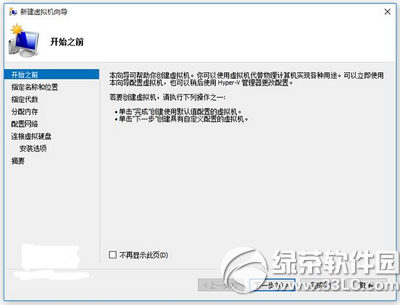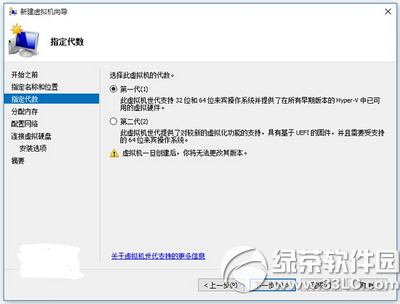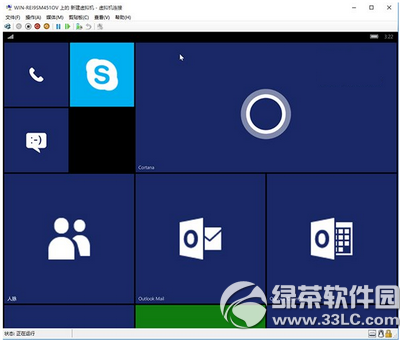
首先請一定注意,Win10 Mobile模擬器需要Windows10系統64位(10240及以上),並且處理器需要支持微軟Hyper-V虛擬技術。我們先需要確定電腦是否滿足以上這兩個條件。
Hype-V是默認關閉的,先開始菜單右鍵到傳統【控制面板】——程序和功能——左上角點擊“查看或關閉Windows功能”,看是否有Hyper-V選項,並進行勾選。
然後需要等待一段時間進行組件安裝,可能還需要重啟系統。
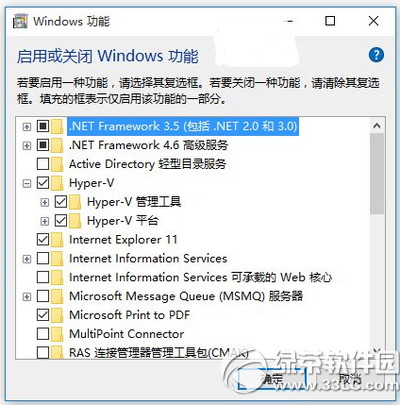
另外還可以去任務管理器CPU那裡確認一下是否可用,如果顯示沒有開啟虛擬化,那就不能使用模擬器了。
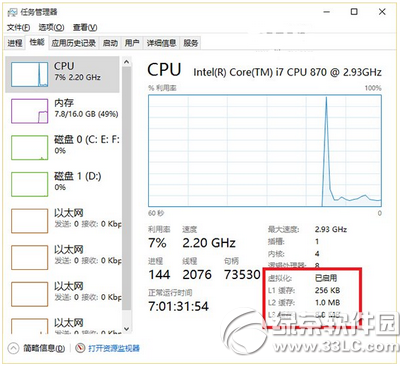
上面的系統和Hyper-V環境搭建好後,才能繼續下一步。
win10 mobile10240模擬器安裝使用教程
首先,下載Win10 Mobile預覽版10240模擬器文件。下載之後點擊安裝,然後進行先下載後安裝或者只選擇下載。
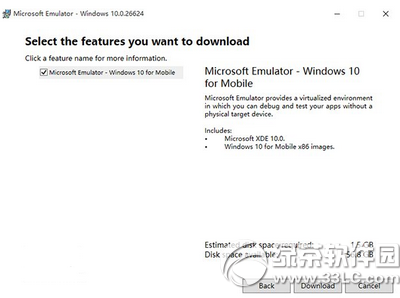
下載安裝完成後,如果想看Win10 Mobile模擬器效果,我們需要一個關鍵的磁盤文件flash.vhd,默認安裝路徑是在C:Program Files (x86)Windows Kits10EmulationMobile10.0.10240.0文件夾裡。
然後點擊微軟小娜或開始按鈕搜索處,輸入Hyper-V,點擊上面出現的Hyper-V 管理器。
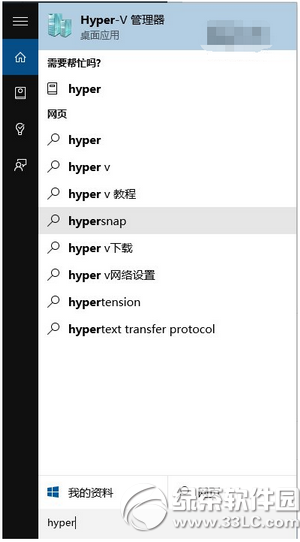
進入微軟虛擬機。操作——新建——虛擬機。
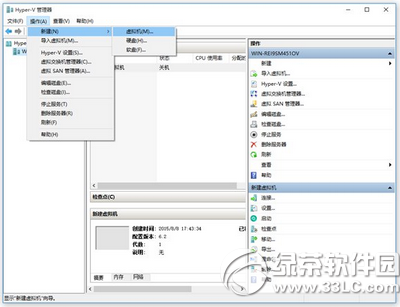
下面需要一步一步進行。